拾光坞N3 Docker使用
什么是Docker
Docker是一种容器技术,起源于Linux,是一种内核虚拟化技术,他能够打包应用程序的所有依赖,彻底解决了环境的一致性问题。能够将整个操作系统级的文件系统打包成一个简单的可移植的包,这个包可以被用来在任何其他运行Docker的机器上使用。简单来说它也是一种虚拟机技术,容器和虚拟机具有相似的资源隔离和分配方式,但是容器是虚拟化了操作系统而不是硬件,所以更加的便携和高效。
拾光坞支持Docker
自2024年1月起,拾光坞N3版本的设备开始正式支持Docker功能。
怎么使用拾光坞Docker
1.开启容器
固件更新到1.0.20或以上,windows客户端更新到最新,打开windows客户端【容器服务】
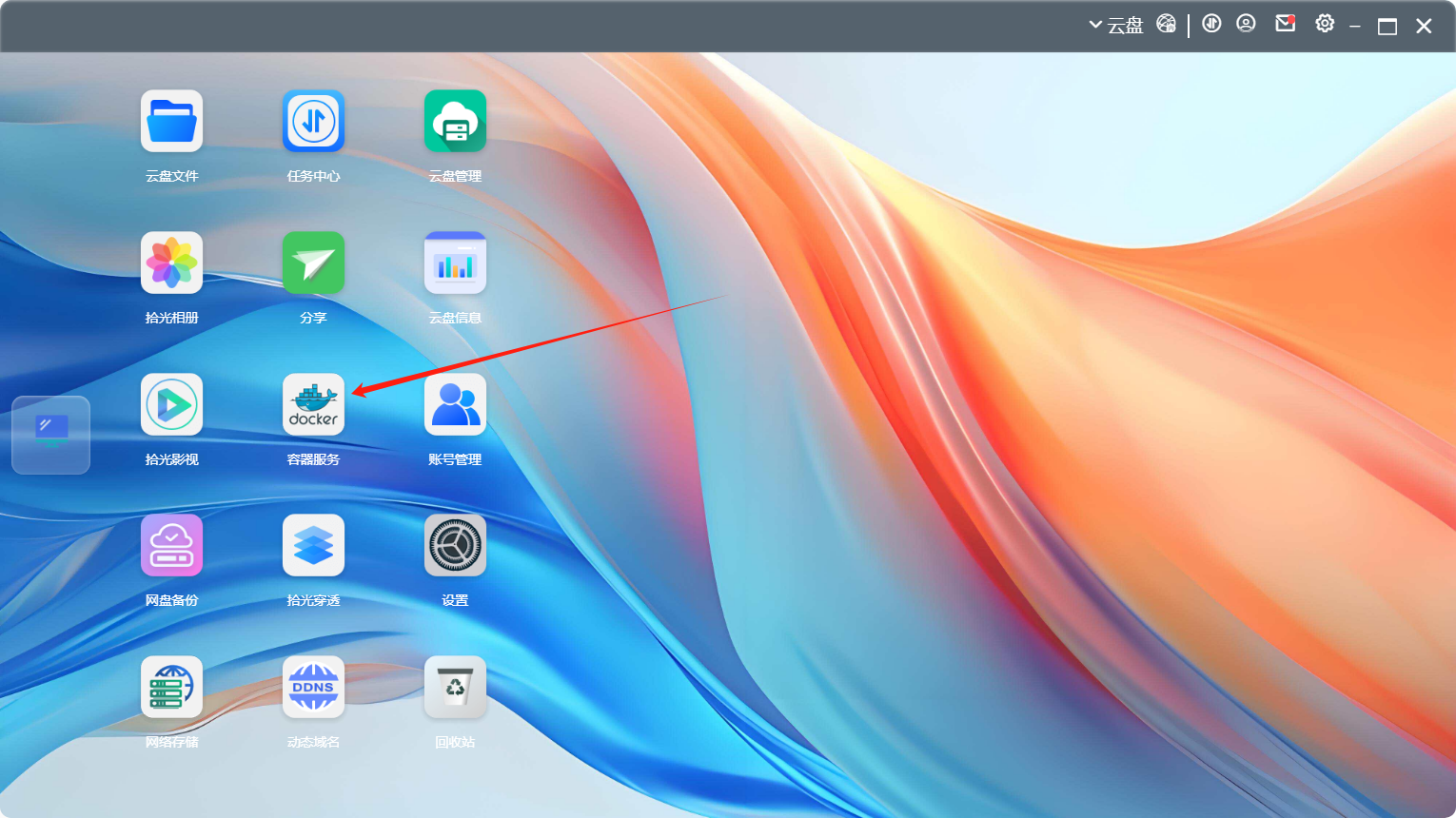
2.导入镜像
拾光坞同时支持四种导镜像导入访问
解决用户Docker使用困难的痛点,拾光坞全面支持Docker访问,同时多重镜像导入方式,满足各种场景使用:
- 使用拾光坞内置镜像源(推荐!)
- 无需额外设置,集成所有热点镜像,国内高速下载,默认拉取为arm64位平台latest版本镜像
- 如果后无法使用,请在【容器设置】——>【重置镜像源】恢复默认内置镜像设置之后体验。
- 直接输入镜像名称+版本号下载 ;
- 利用拾光坞镜像源高速下载,当latest不满足,有特殊版本需求时直接下载。
- 自定义使用第三方镜像源 ;
- 支持自定义第三方源,用户如果有更好的源,可以自由修改可用镜像源
本地镜像上传导入
上传用户自己的镜像到云盘,然后导入镜像使用;
不再受限于公开镜像源,更加开放自由
2.1商店下载:
点击【镜像商店】输入要搜索的镜像,点击【搜索】,在搜索出的镜像列表中选择需要的镜像,点击【导入镜像】
默认仅下载arm64位lastest版本,如果有特殊版本需求,或者搜索的镜像不支持lastest版本,可以参考2.2章节直接下载其他版本镜像。
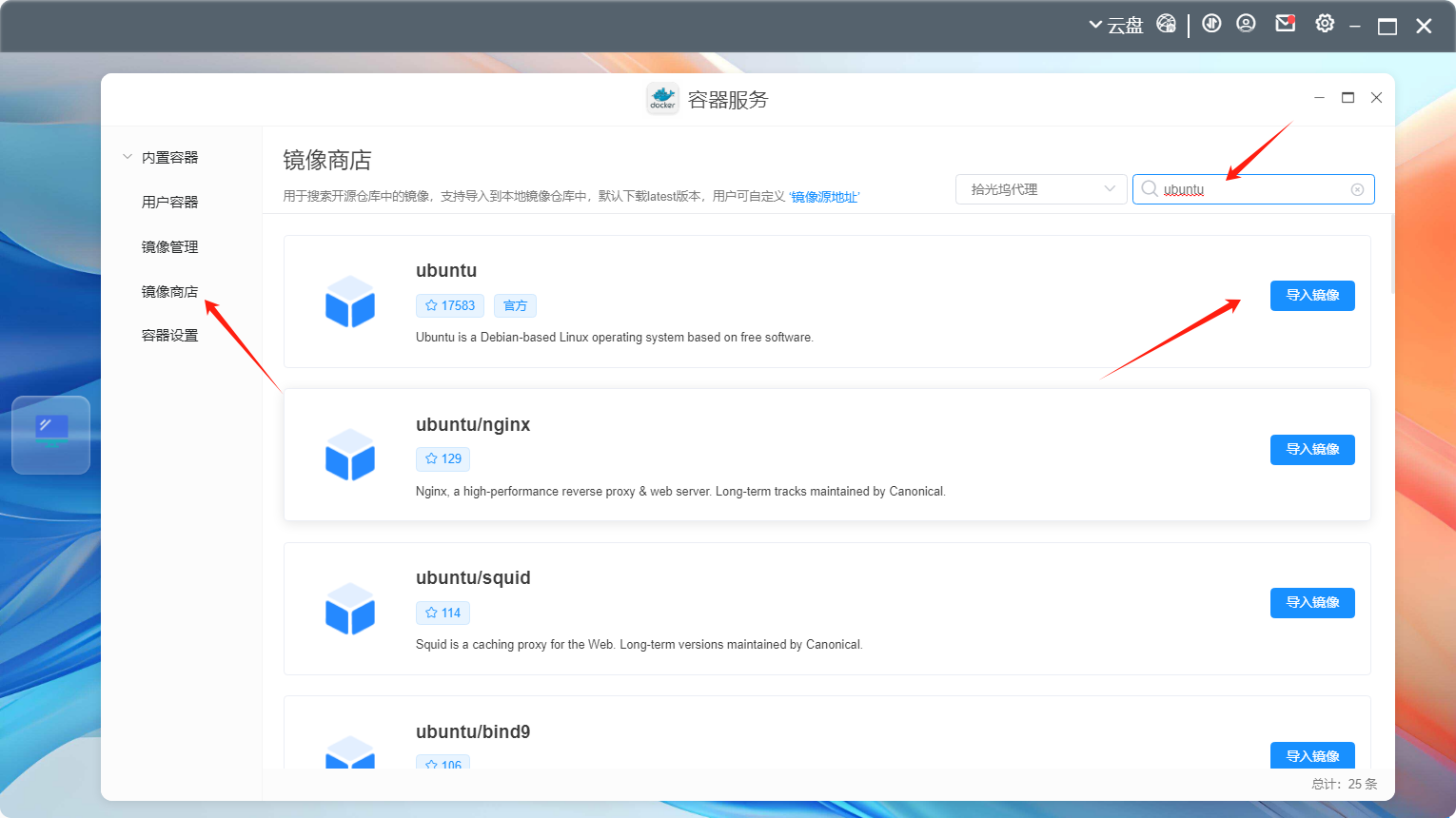
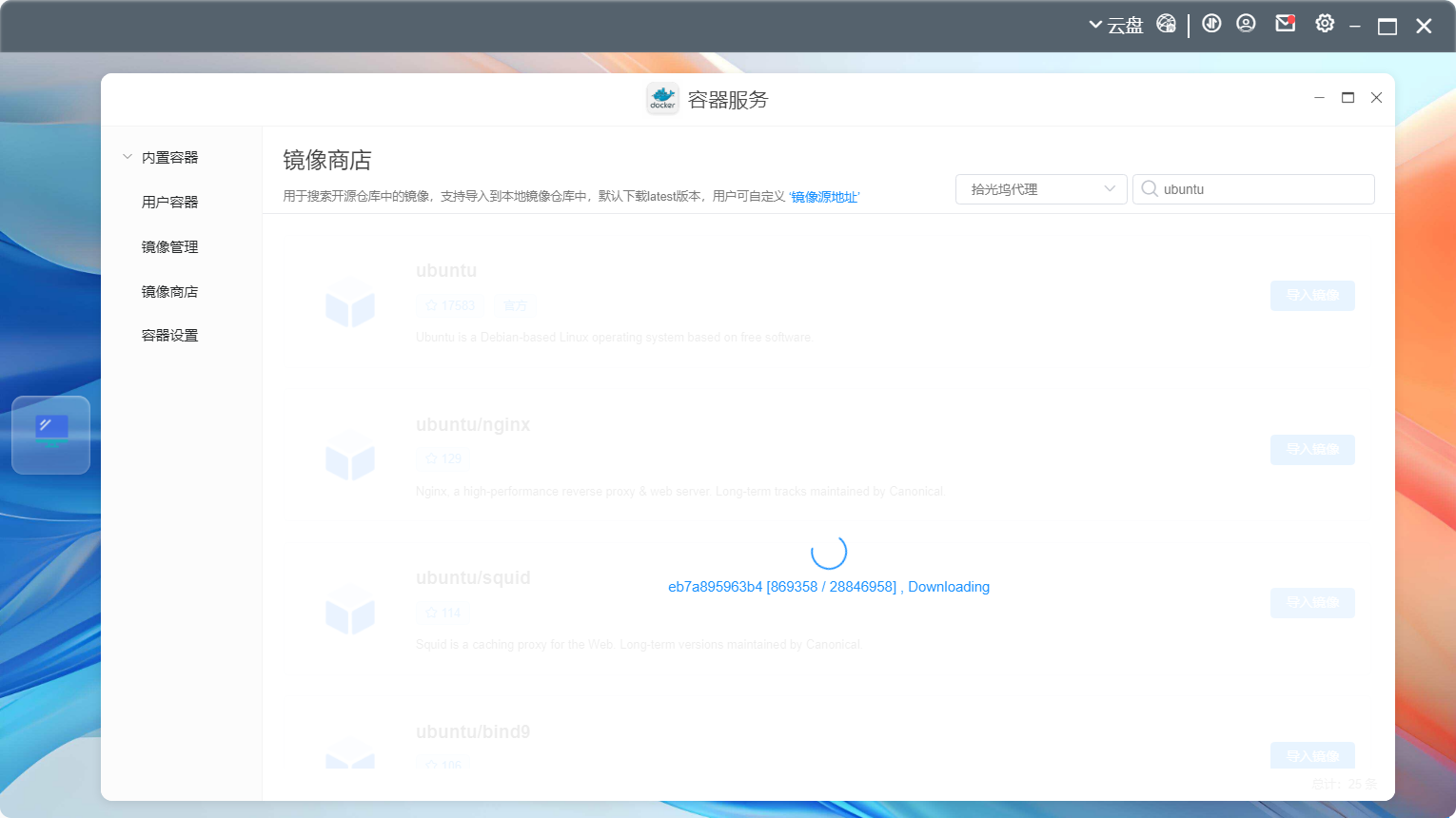
导入之后到镜像管理查看
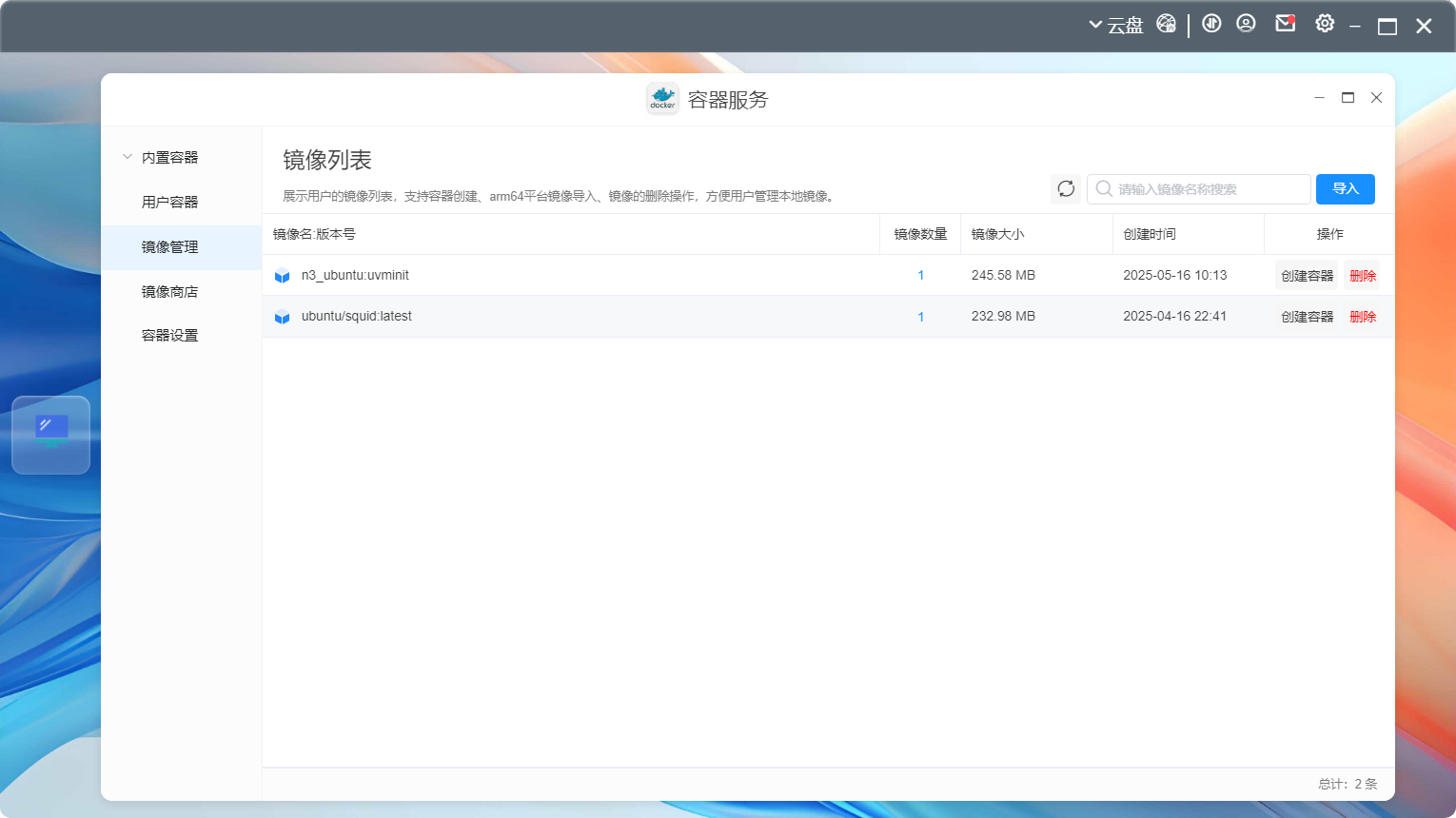
2.2 直接下载镜像
鉴于部分镜像没有lastest版本,或者有部分用户有特殊版本需求,拾光坞增加了支持直接下载镜像功能:
- 不需要搜索,只要知道精确完整的镜像名称,即可利用拾光坞内置镜像源高速下载镜像
- 不再受限于只能下载latest版本,支持自定义版本号,可以输入需要的历史版本号进行下载
使用方法:点击【自定义镜像下载】进入镜像输入页面

在这个页面输入完整的镜像名称及版本号:
注意:
输入完整镜像,例如下载qbittorrent 需要输入类似 linuxserver/qbittorrent ,只输入qbittorrent是不行的
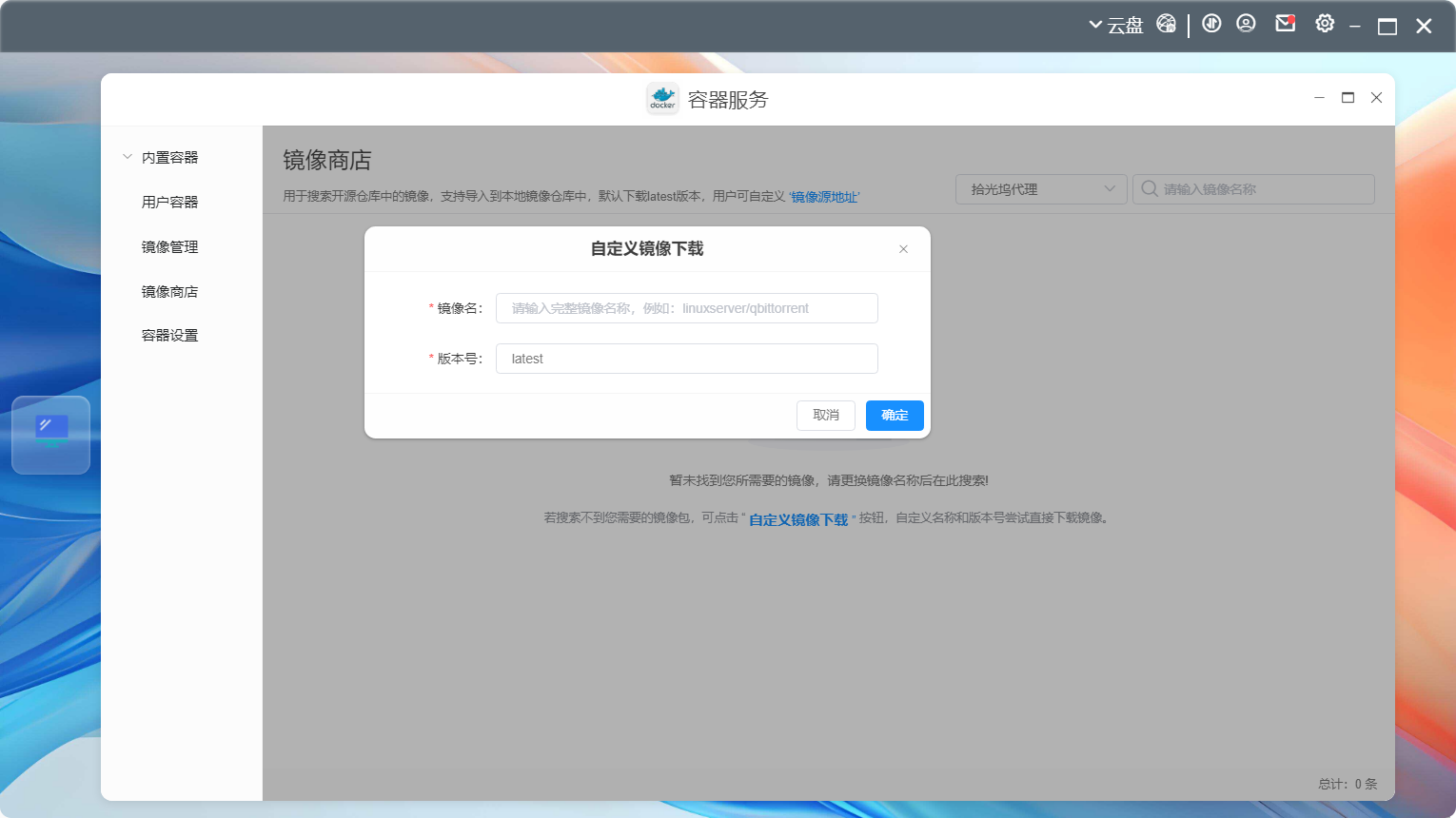
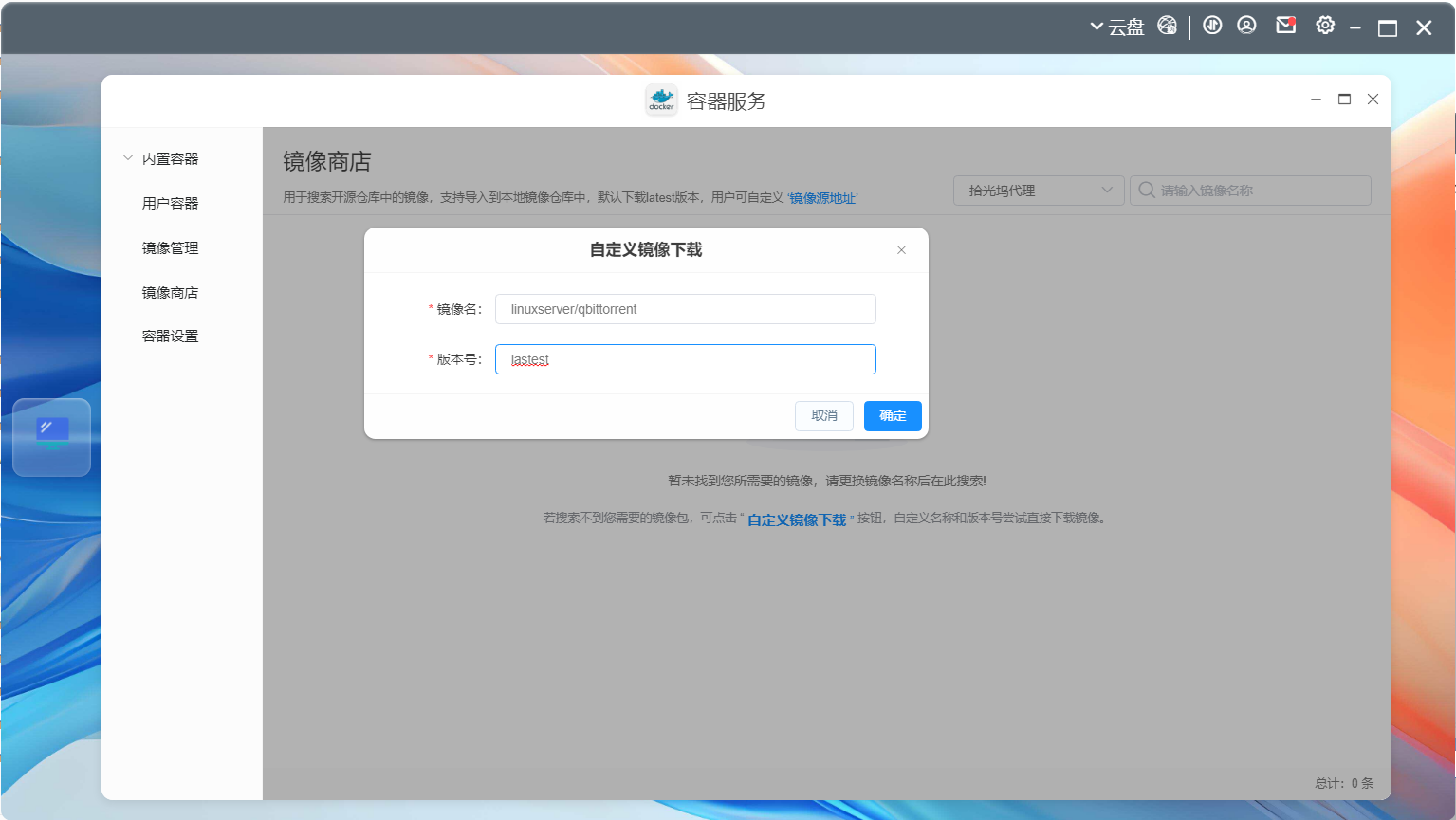
版本示例:
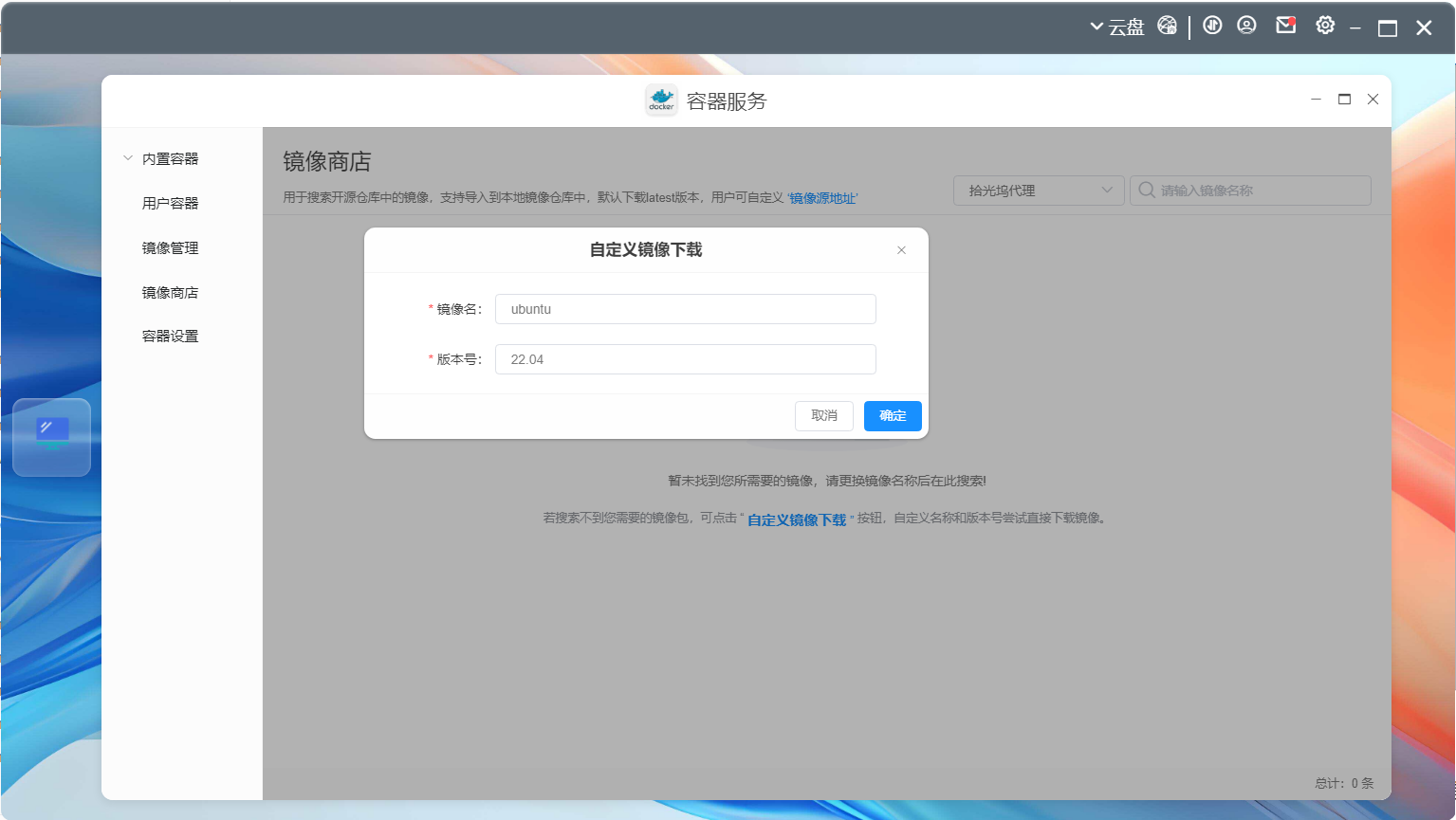
2.3本地镜像导入
对于有些不标准的镜像,可以直接导入本地镜像,经测试由于部分镜像较大,直接从电脑端导入上传的过程中可能会出现失败情况,故导入镜像目前仅支持从云盘内导入,用户可以先将提前准备好的镜像上传到云盘【个人空间】——【我的镜像】文件夹内,然后点击【镜像管理】——【导入】,选择需要导入的镜像并设置好镜像名称和tag,然后点击导入
a)建立我的镜像文件夹,并上传镜像
进入【个人空间】选择新建文件夹,命名为【我的镜像】
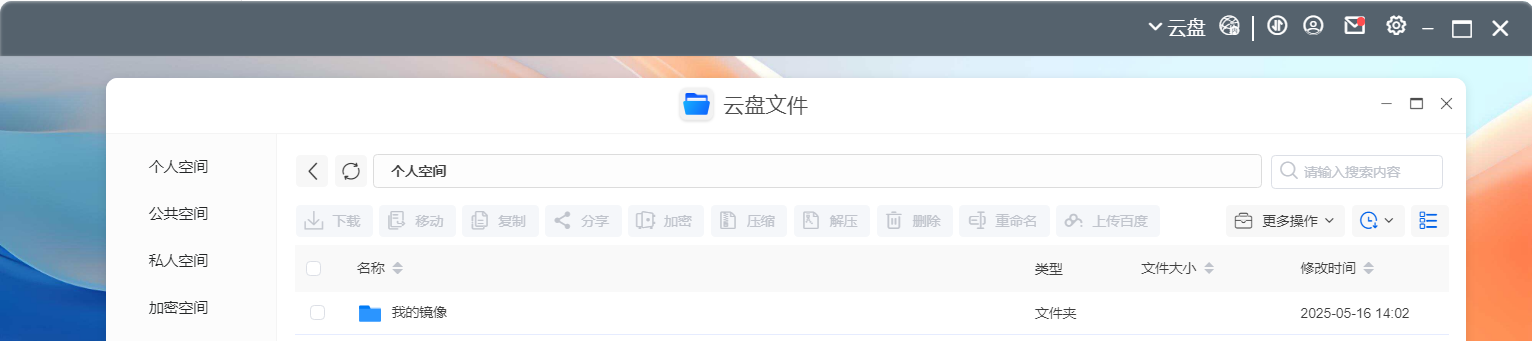
b)上传本地镜像到【我的镜像】目录
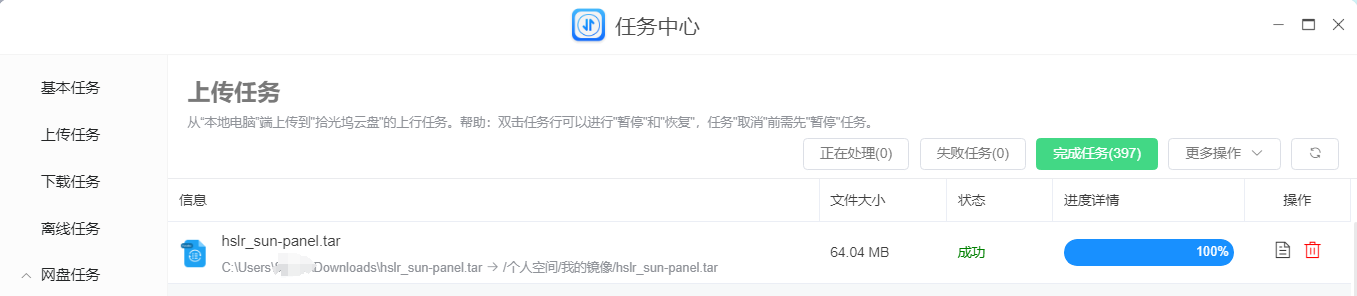
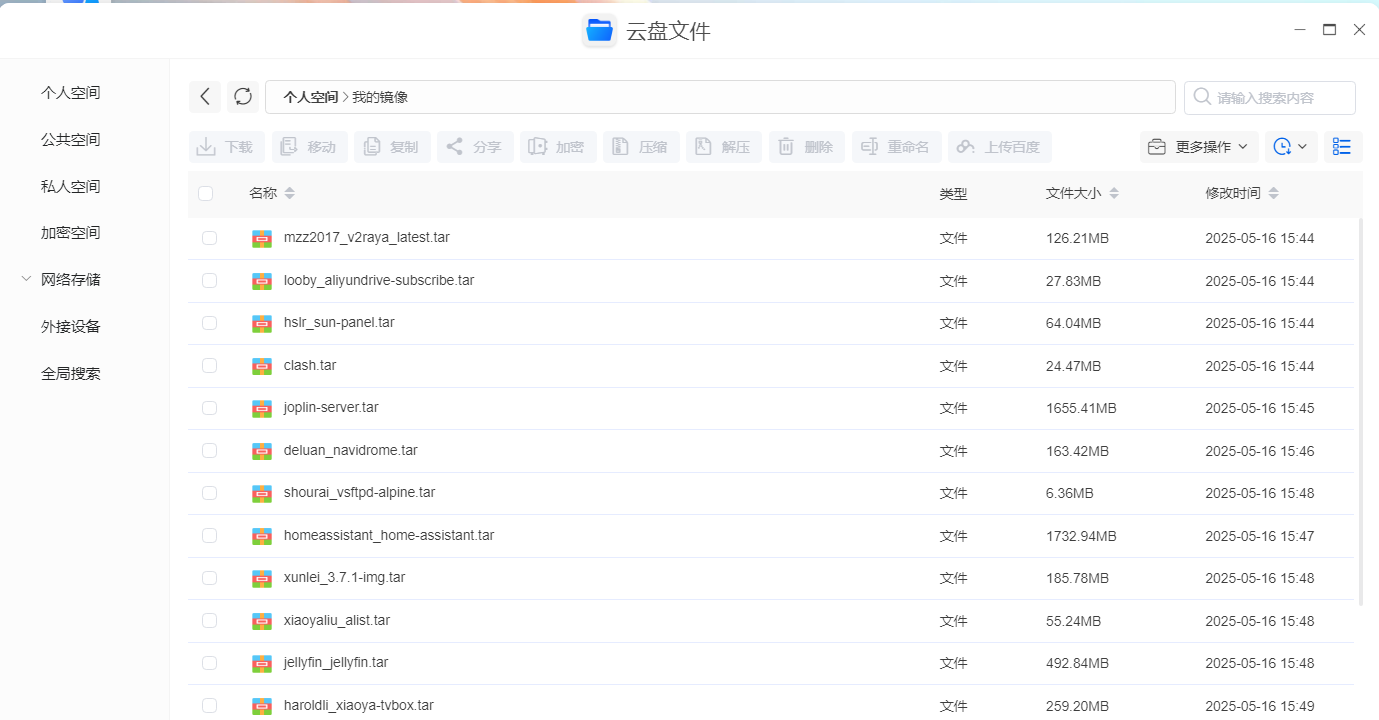
c)导入上传好的镜像:
- 选择【导入】——选择对应的镜像 ,输入导入后的[镜像名称]:[tag]例如 ubuntu:v1.2或者ubuntu:latest
- 点击导入,等待导入完成
- 根据镜像大小,和硬盘写入速度不同,耗时会不同,请耐心等待完成或者报错
- 镜像导入仅支持arm64架构,请打包下载镜像的时候选择正确的架构平台
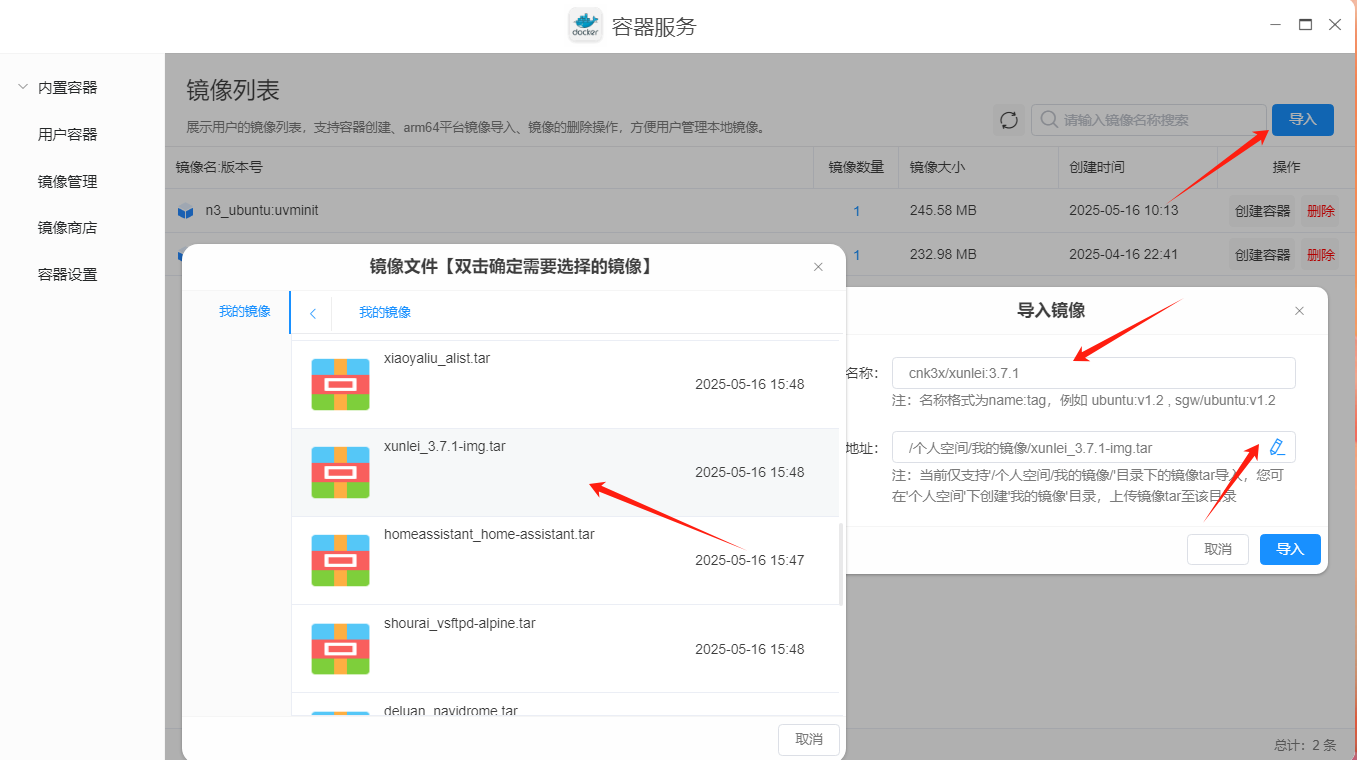
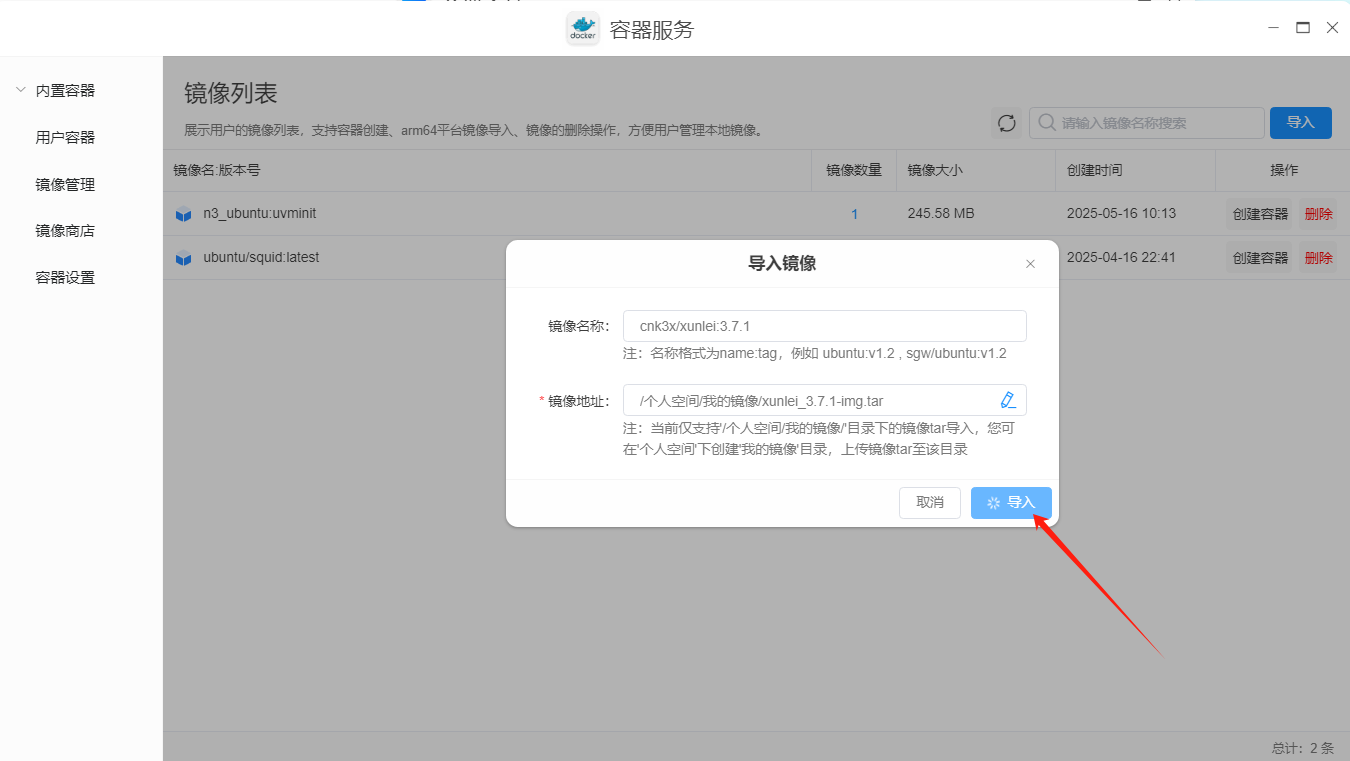
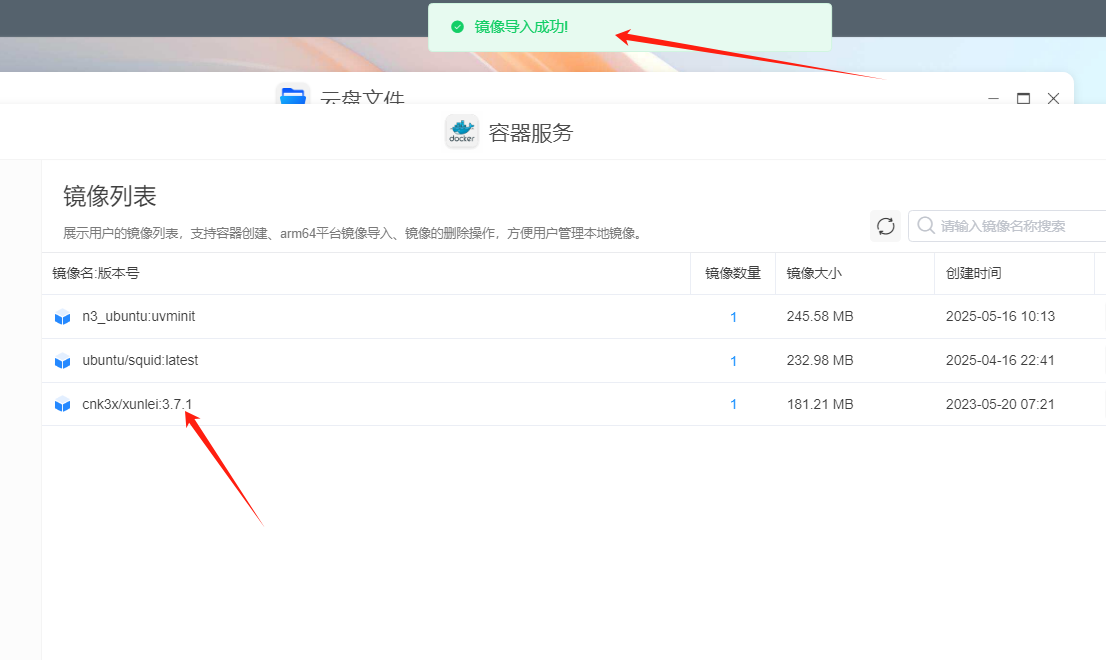
3.创建容器
选择需要创建容器的镜像,例如Ubuntu,点击【创建容器】,在弹出的界面里,设置容器需要的各个参数,拾光坞支持设置的项包括:
【基础设置】:包括容器的名称,cpu,内存限制,是否开机启动,是否启用特权模式等
【路径设置】:设置容器的本地挂载路径,例如将容器内的/data目录或者某个配置文件目录映射到设备本地方便修改;
【网络设置】:设置容器的网络类型,目前出于系统安全考虑,只开放默认的bridge模式,如需使用host模式,请在[服务设置]页面进行设置;
【端口设置】:设置端口映射,例如将容器内22端口,映射到外部可以直接访问的2222端口,若需要批量设置端口,可以选择批量添加;
【环境设置】:设置需要的环境变量,例如设置时区TZ=Asia/Shanghai
【命令设置】:设置命令环境,例如bash,sh等
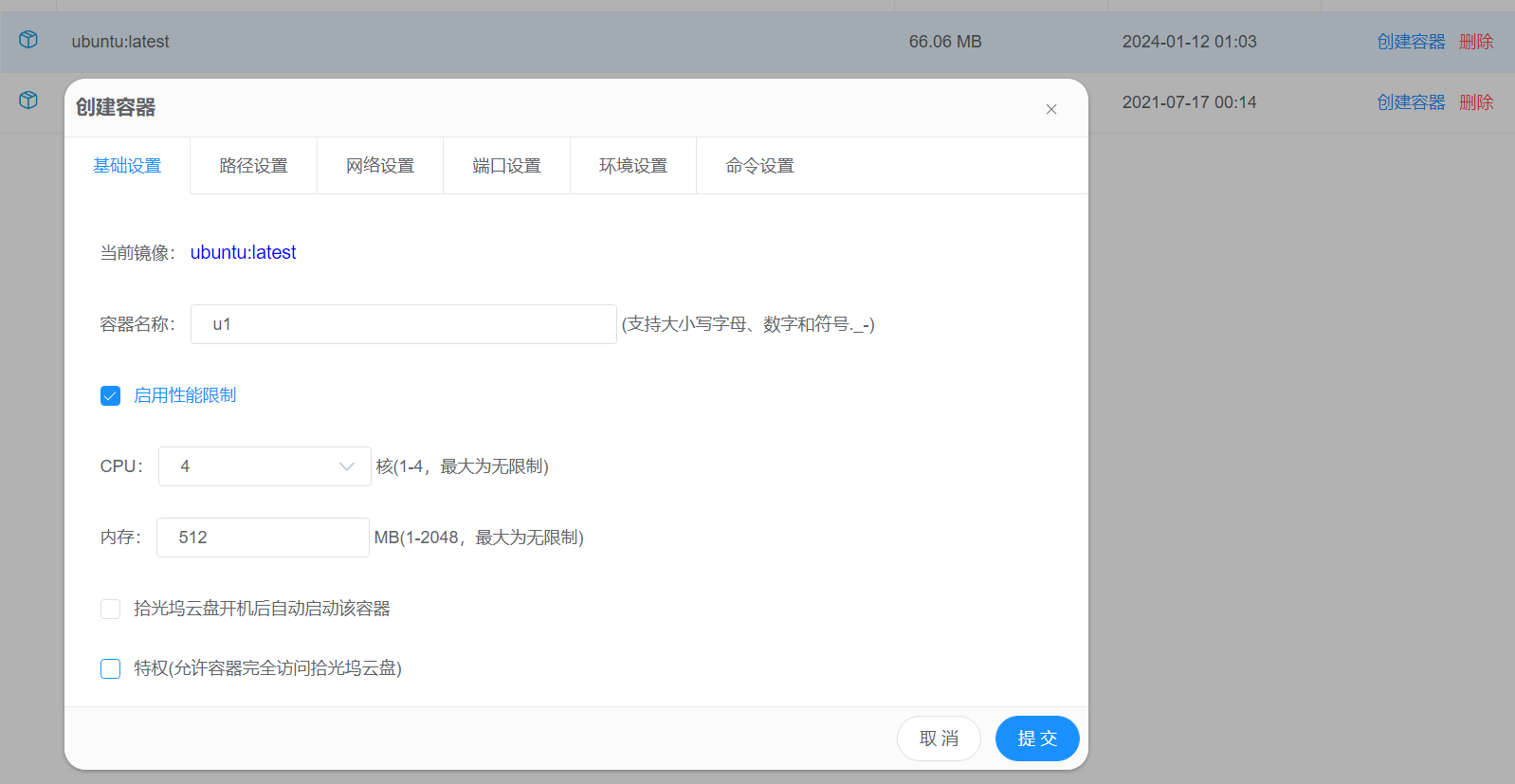
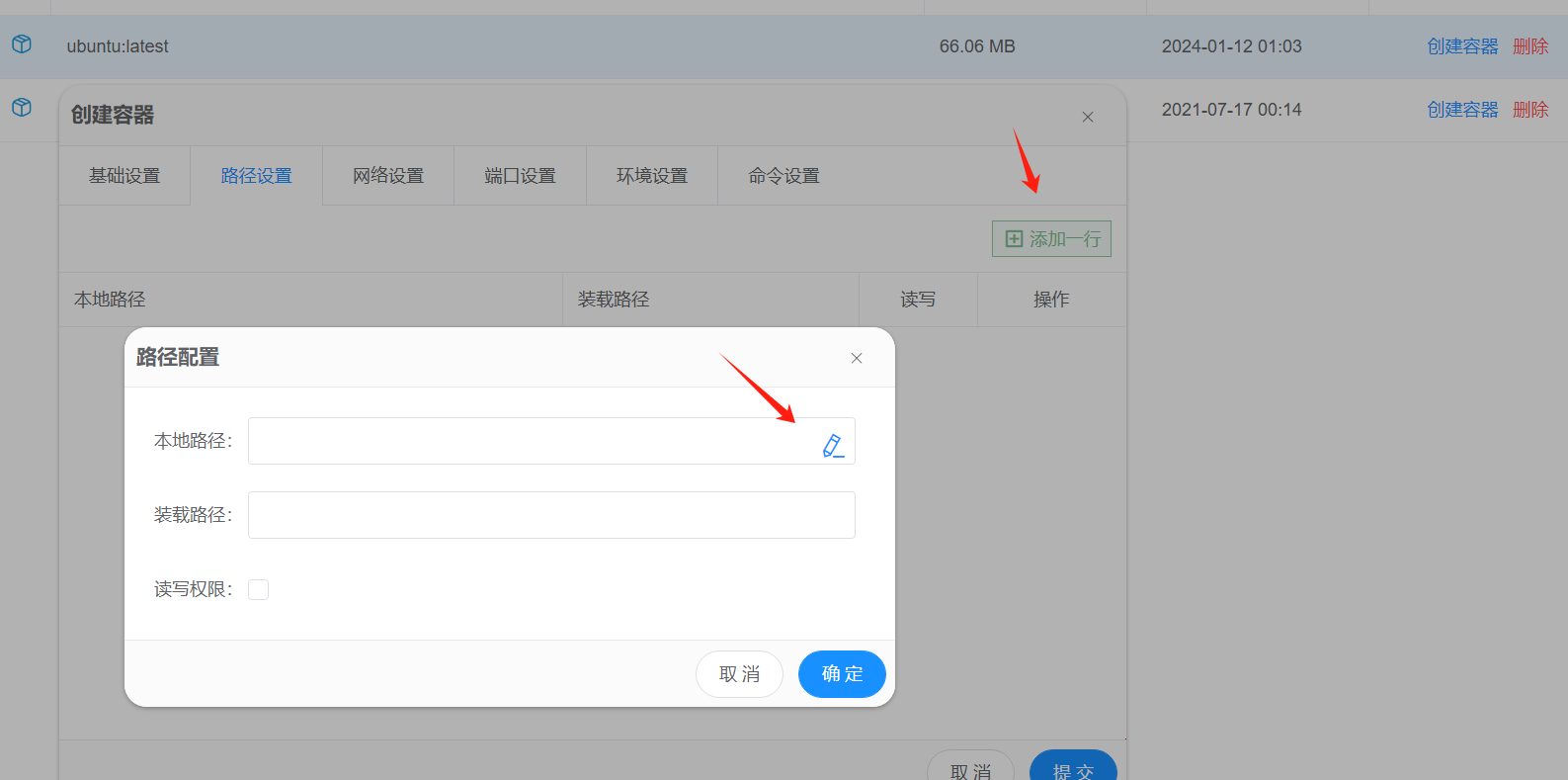
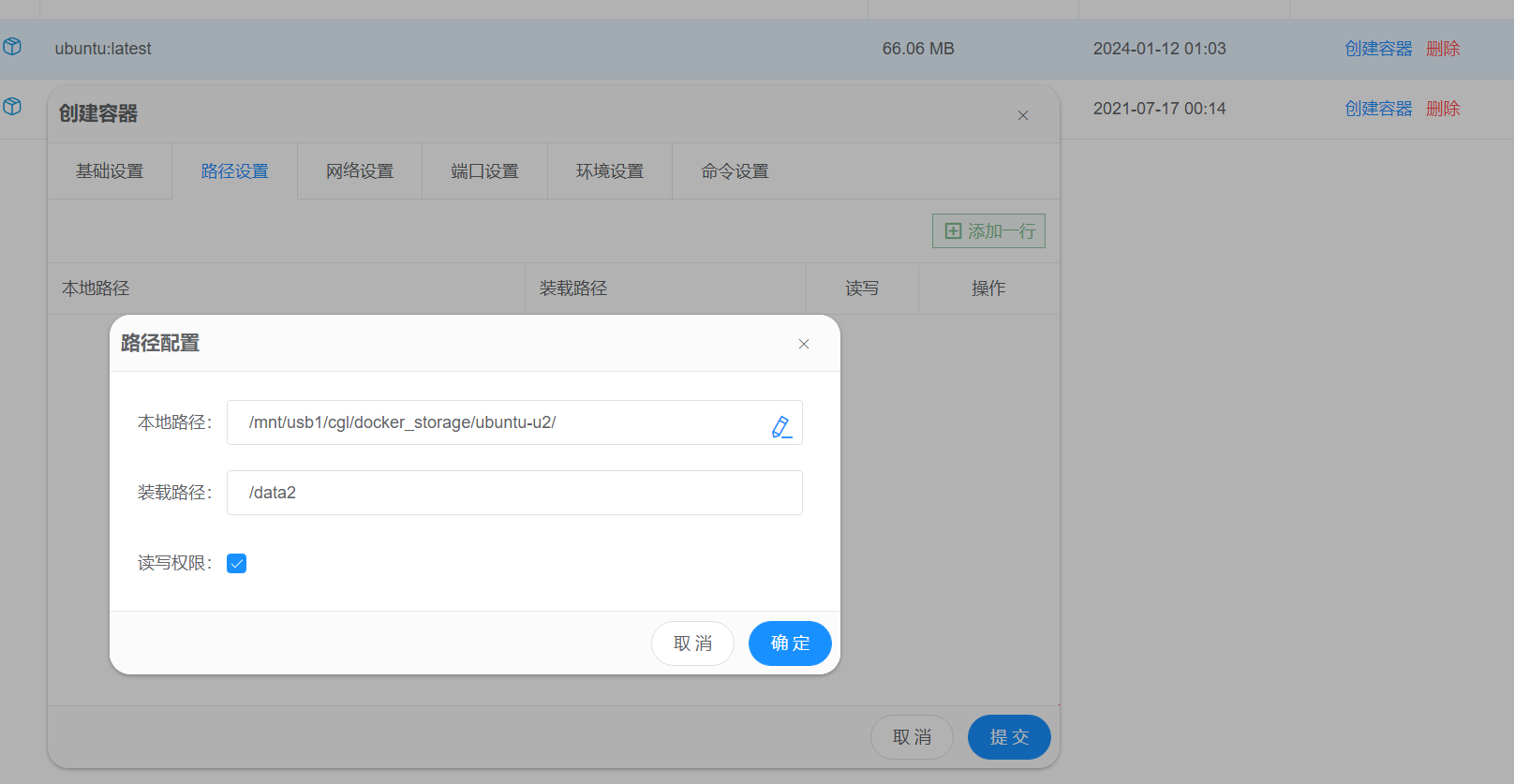
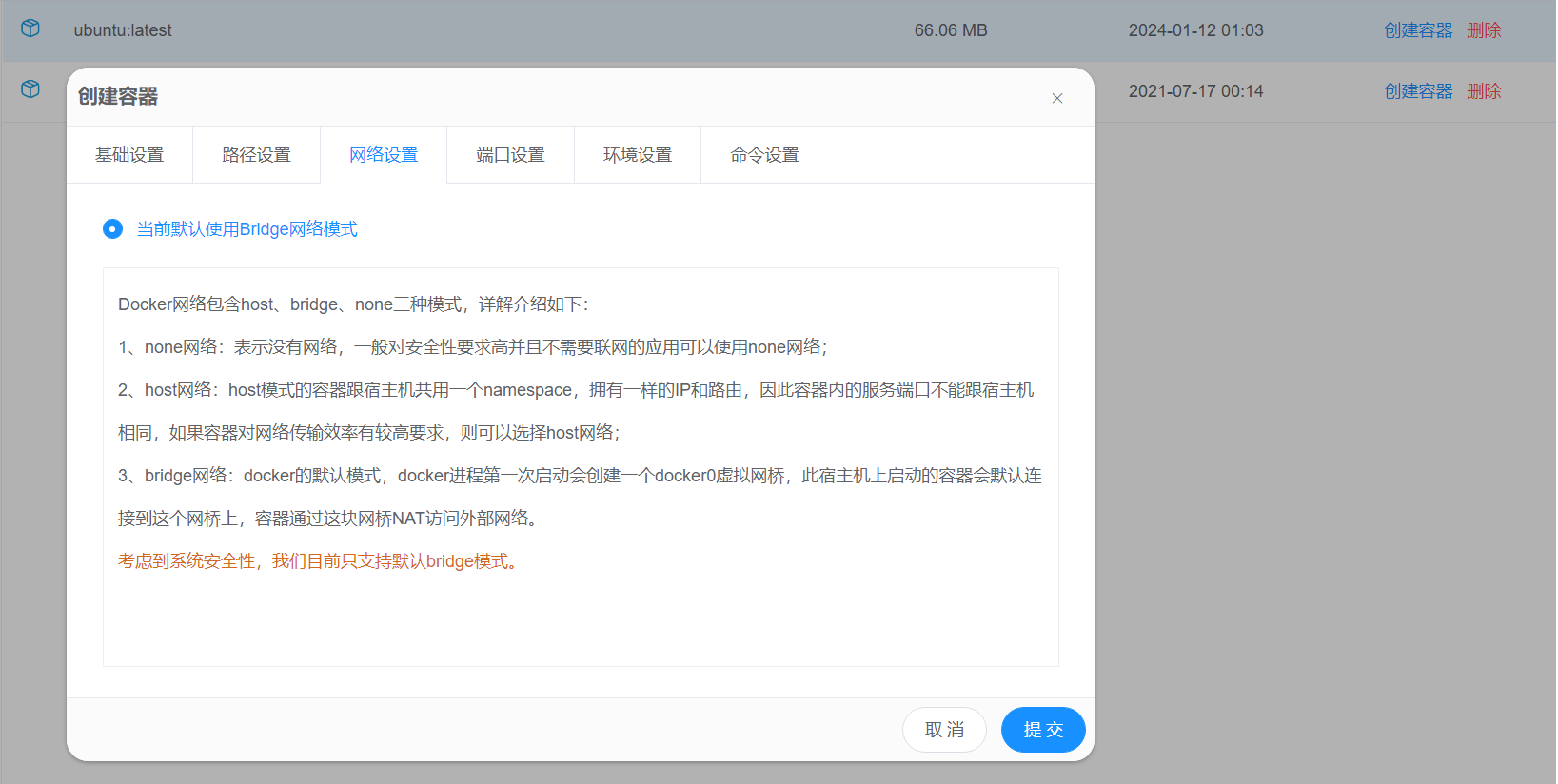
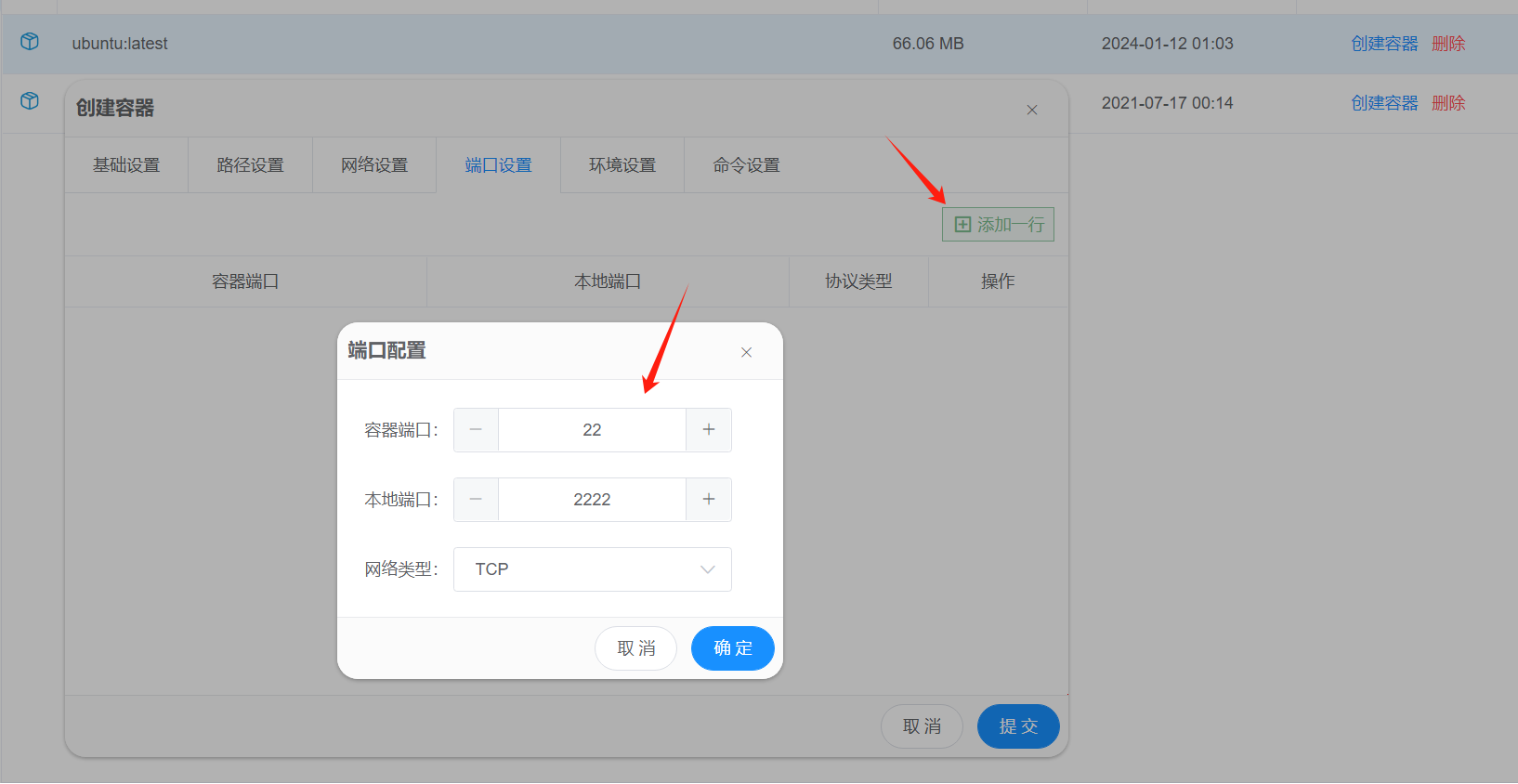
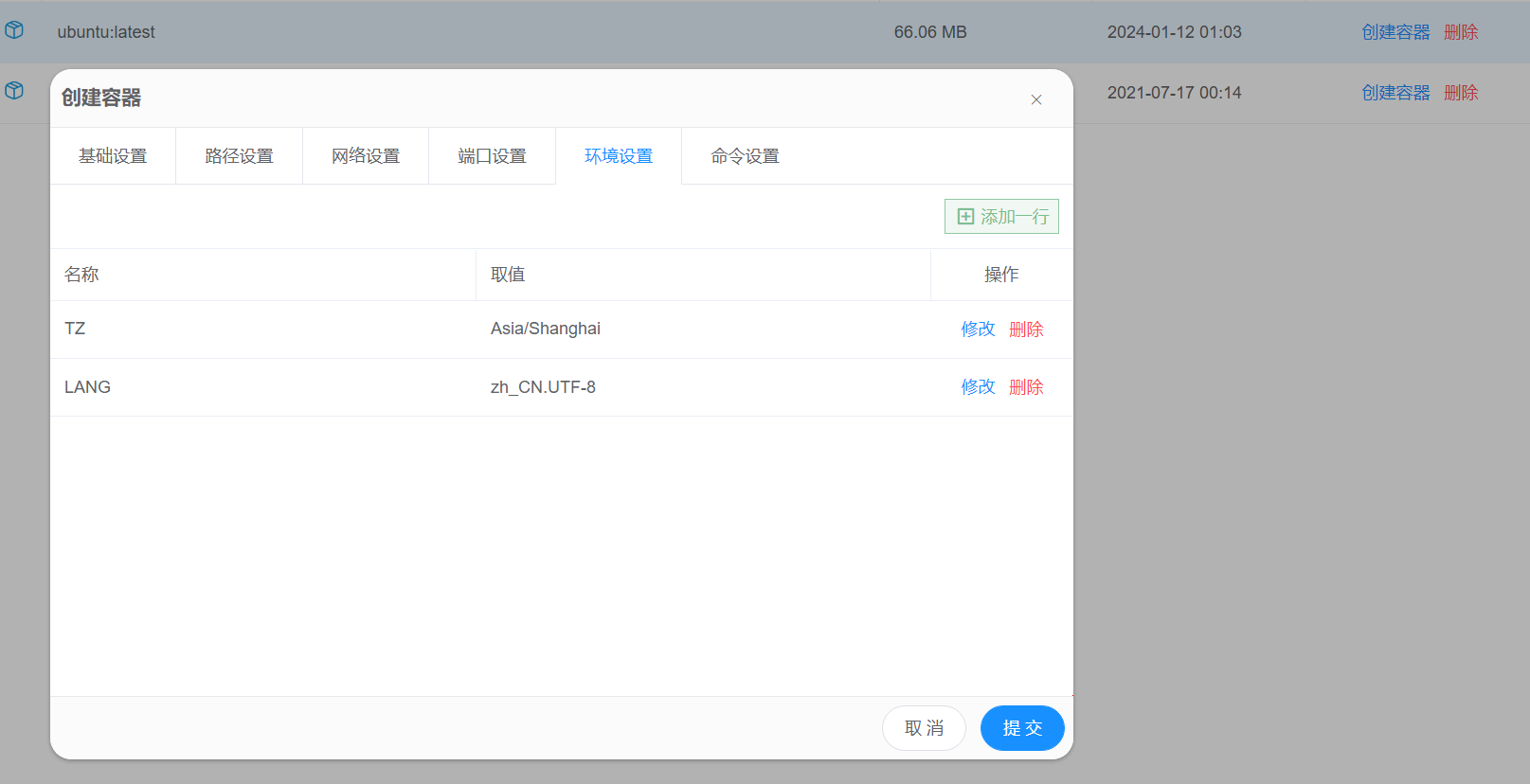
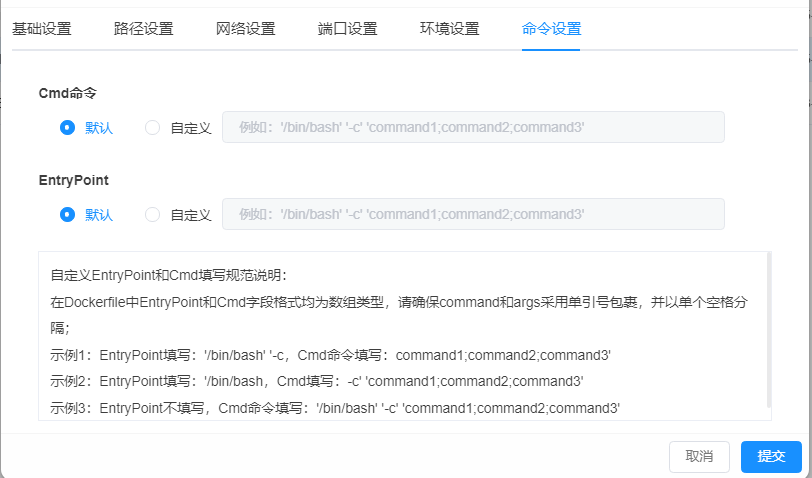
以上个项目按需设置完毕之后,点击提交,即可创建容器
每个容器运行的内容不同,除了名称和端口之外,并不是所有的项目都需要设置
4.容器使用
点击创建容器成功之后,打开【用户容器】页面,这里默认提供了【启动】、【停止】两个选择,如果有其他需求,可以点击【更多】——【详细信息】按钮进入专业管理模式:
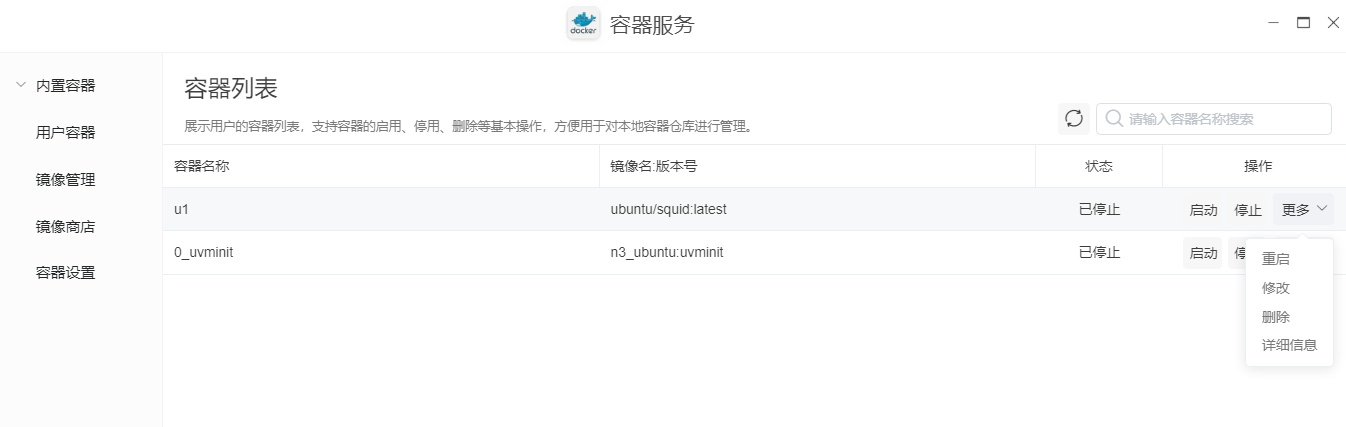
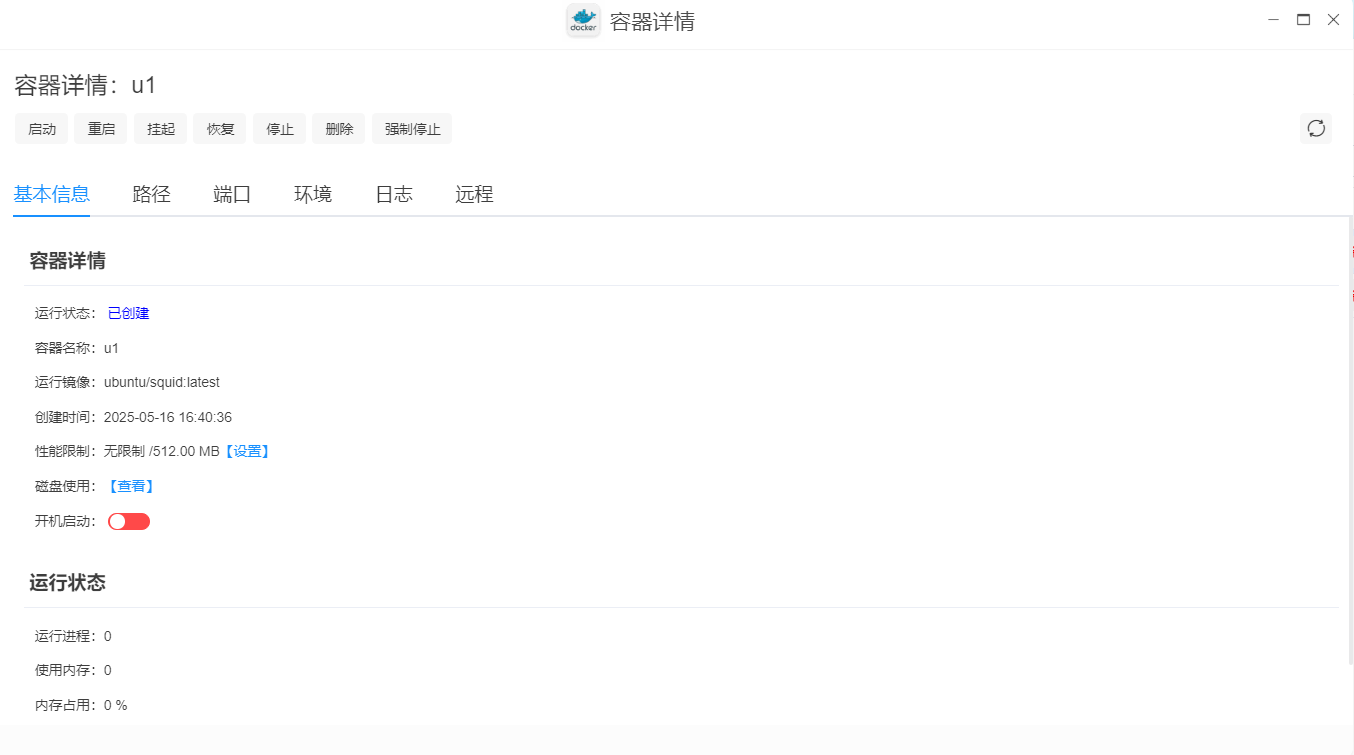
4.1容器启动
点击启动容器,将容器运行起来:
启动完毕,查看容器详情:
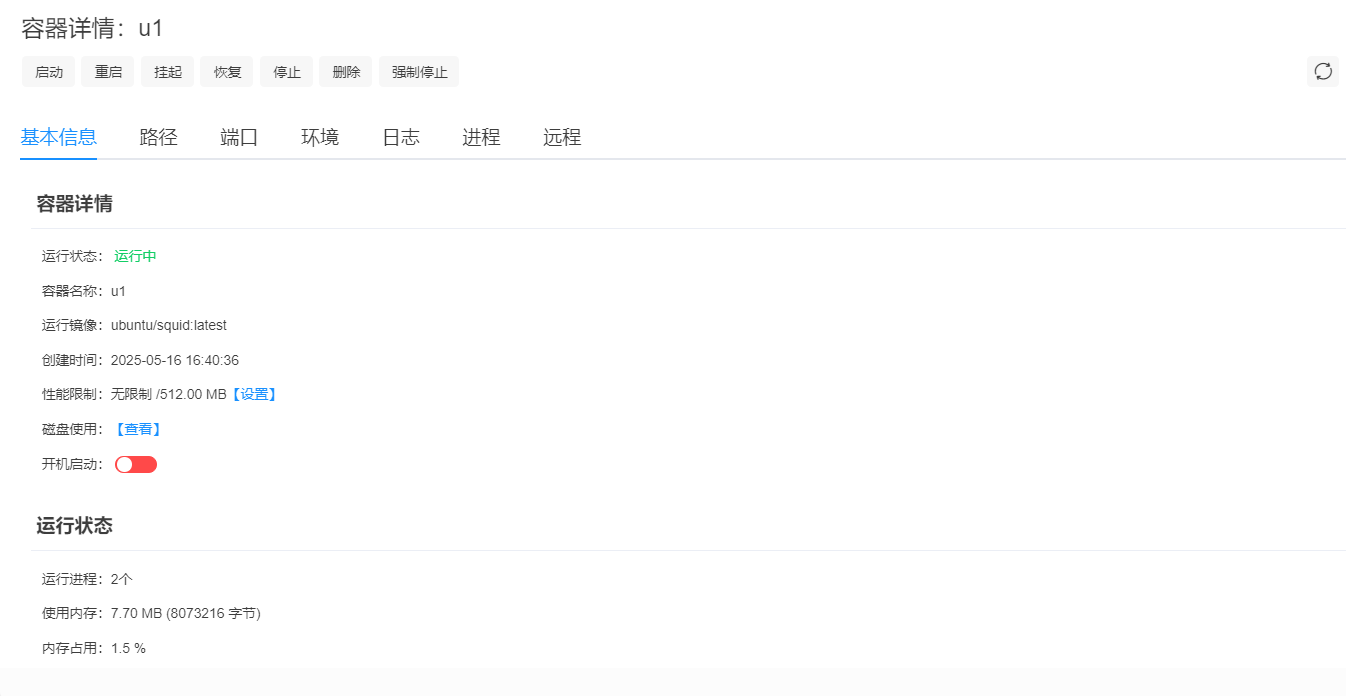
4.2容器限制
任何设备的性能总是有上限的,在运行的容器和内容越来越多的时候,可能会触发性能不足,就需要对部分容器做一定的限制。
考虑到这个问题,拾光坞提供了便捷的资源限制入口,除了可以在创建容器的时候,在基础设置页面做好最基本的预设之外,已经启动的容器如果需要进行性能限制调整,也可以直接在容器详细页面进行限制:
点击【用户容器】页面,找到需要管理的容器,点击【更多】,进入容器详情页面,点击下方性能限制【设置】,在弹出的页面输入合理的限制值;
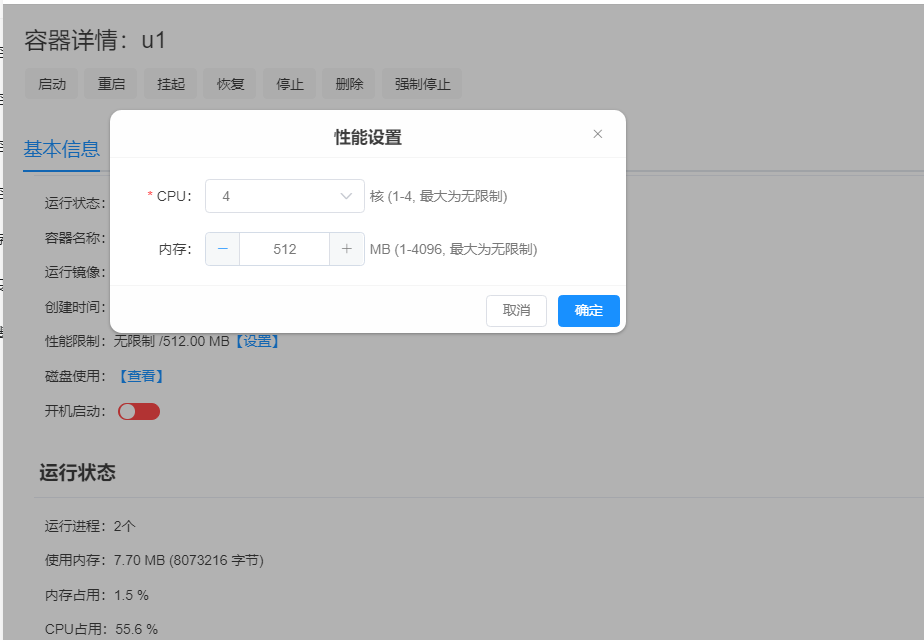
4.3远程命令行
容器虽然创建了,但是并不是所有的容器,直接创建完毕就能使用了,很多时候我们需要登陆到容器内执行一些命令来实现自己需要的功能,为了更加方便和灵活的管理容器,我们在拾光坞客户端集成了命令行界面,不但可以直接一键进入容器,还可以在外网情况下直接通过客户端进入容器命令行界面进行管理,方便快捷:
点击【用户容器】页面,找到需要管理的容器,点击【更多】——【详细信息】——【远程】:
第一次使用的时候,需要先安装插件,点击【一键部署】,然后启动终端:
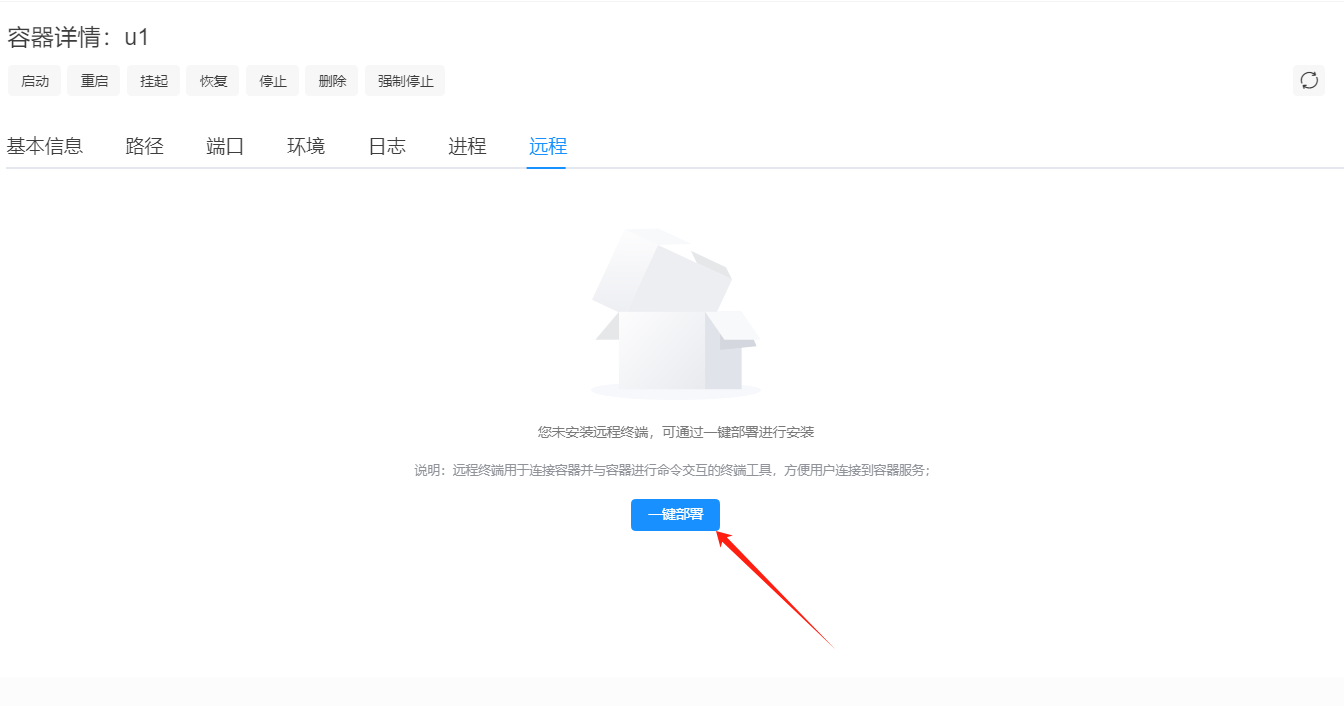
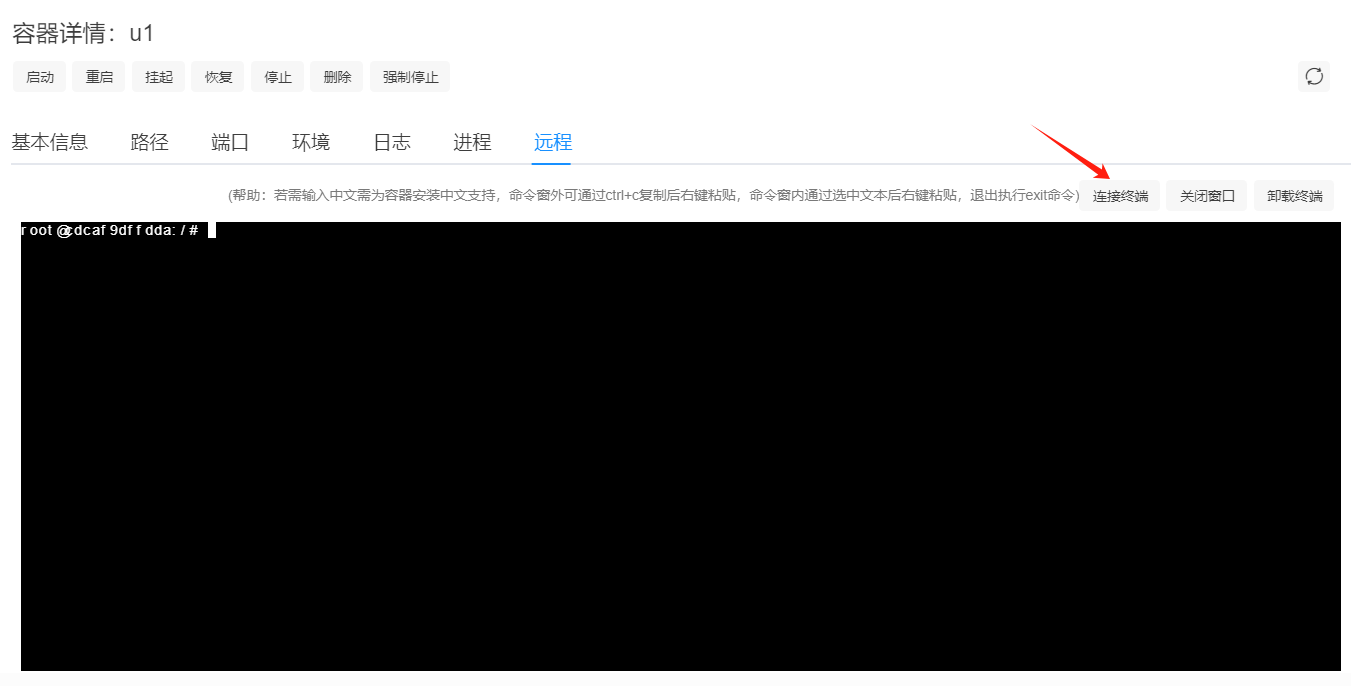
执行命令
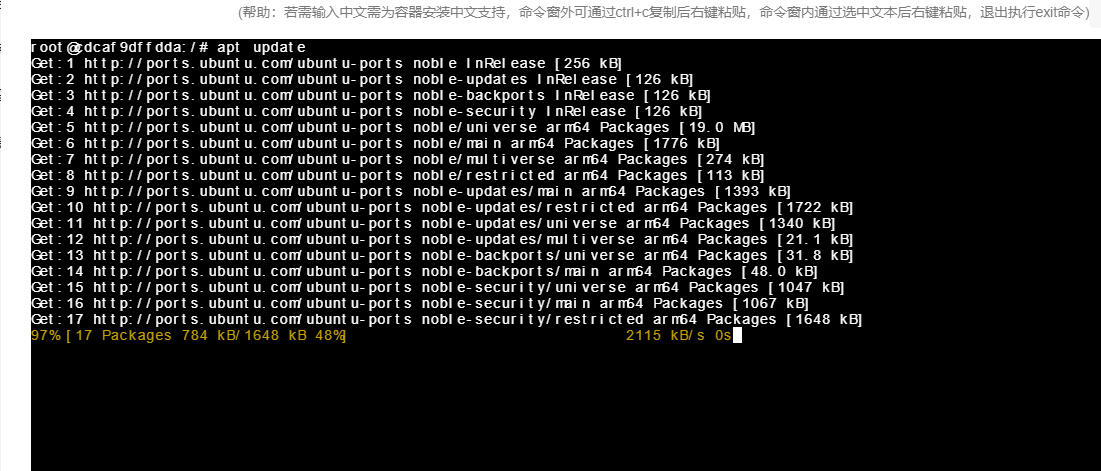
5.容器设置
拾光坞容器设置页面,提供了容器占用显示以及清理入口,并提供了host和特权模式的开关入口,用户可以有选择的使用:
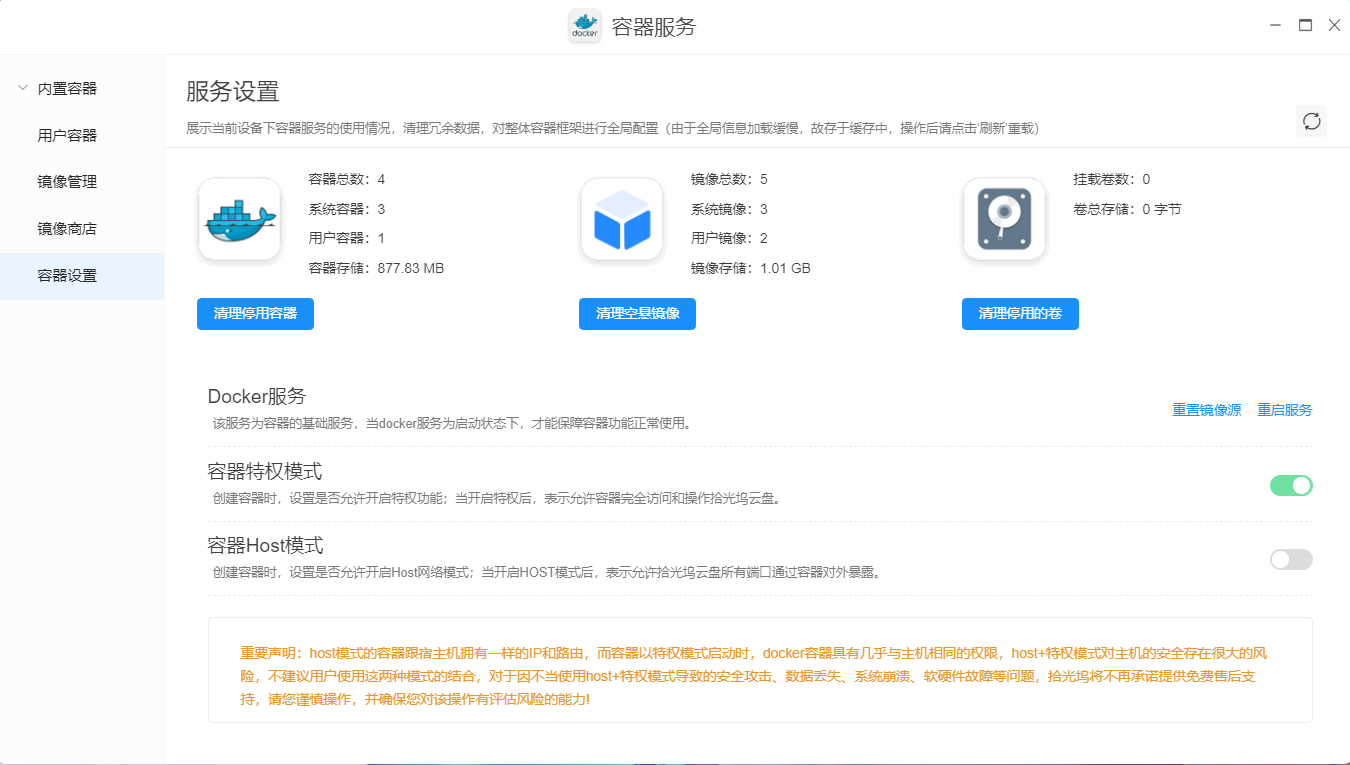
提醒:清理不在用容器会将所有已停止状态的容器清理,请谨慎操作!
6.容器配置修改
在用户长期以来的强烈呼吁下,拾光坞终于迎来了期待已久的容器配置修改功能!现在,用户无需删除重建容器即可直接调整已有容器的各项参数配置,彻底解决了以往"配置固化"的痛点。
点击【用户容器】页面,找到需要管理的容器,点击【更多】——【修改】进入容器配置修改界面
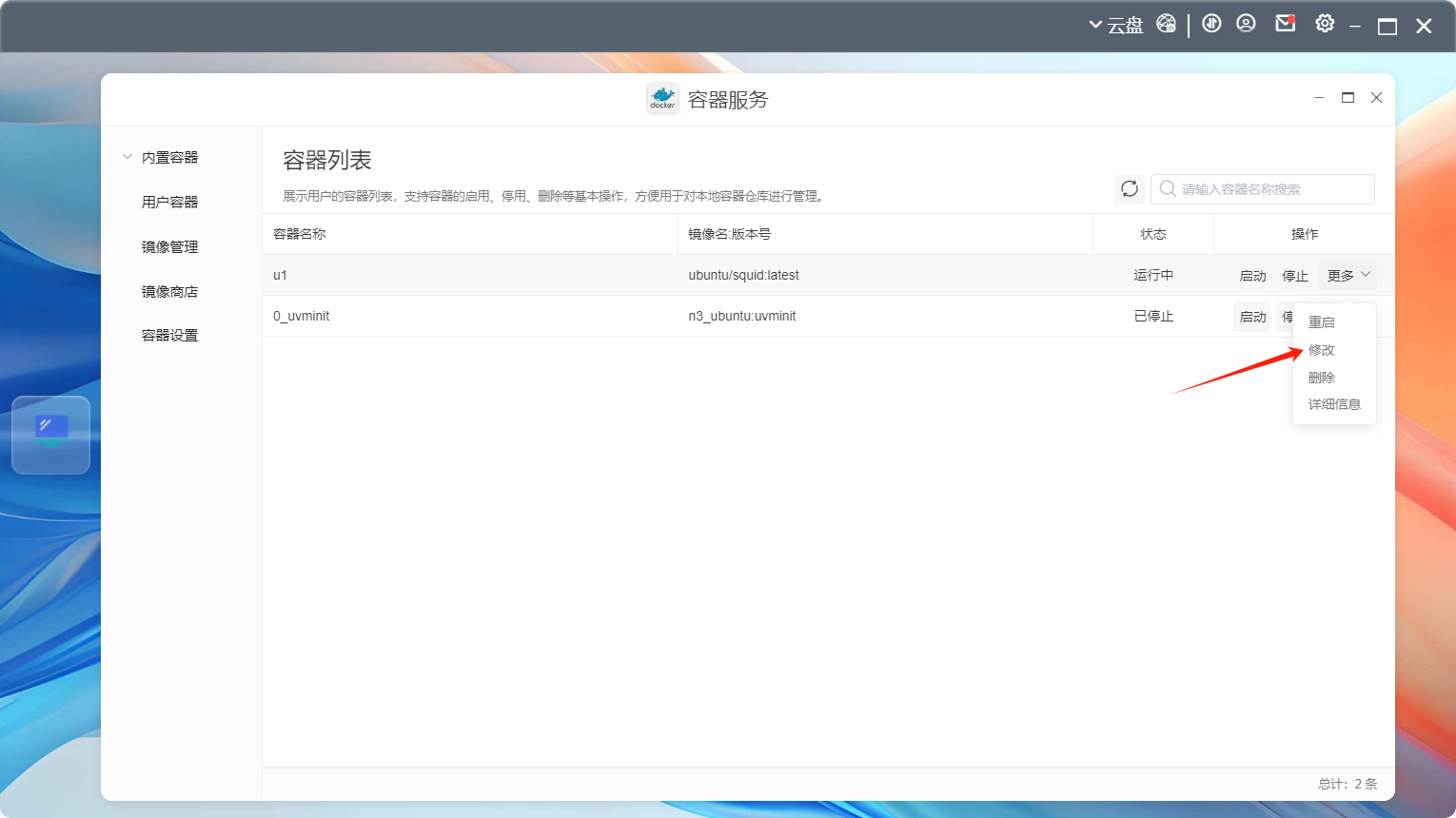
修改好后点击提交即可
注意:Docker本身不支持修改配置功能,修改配置操作将会删除原有容器并按照新的配置重新创建,未映射到本地文件夹的内容将会被删除!
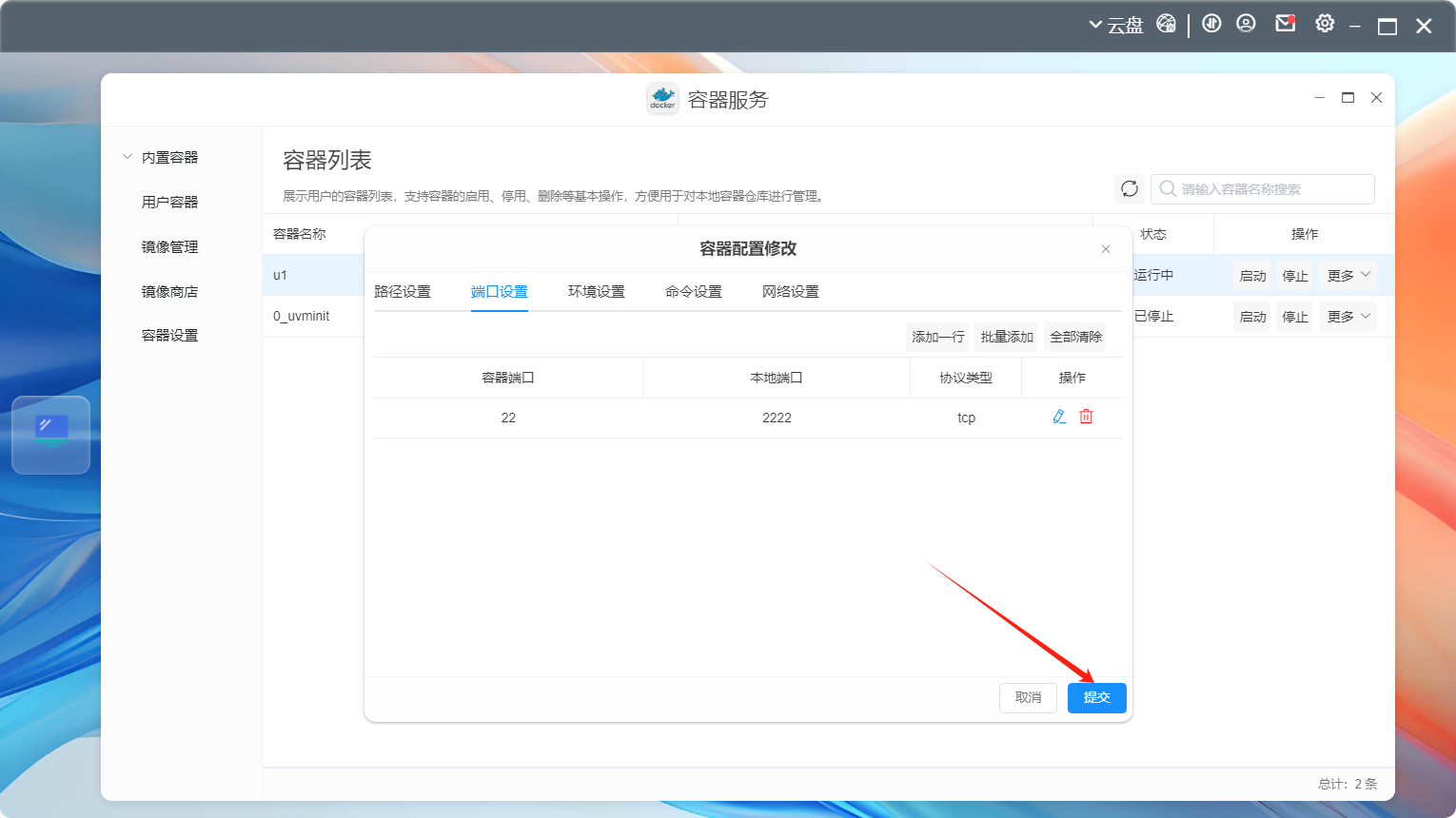
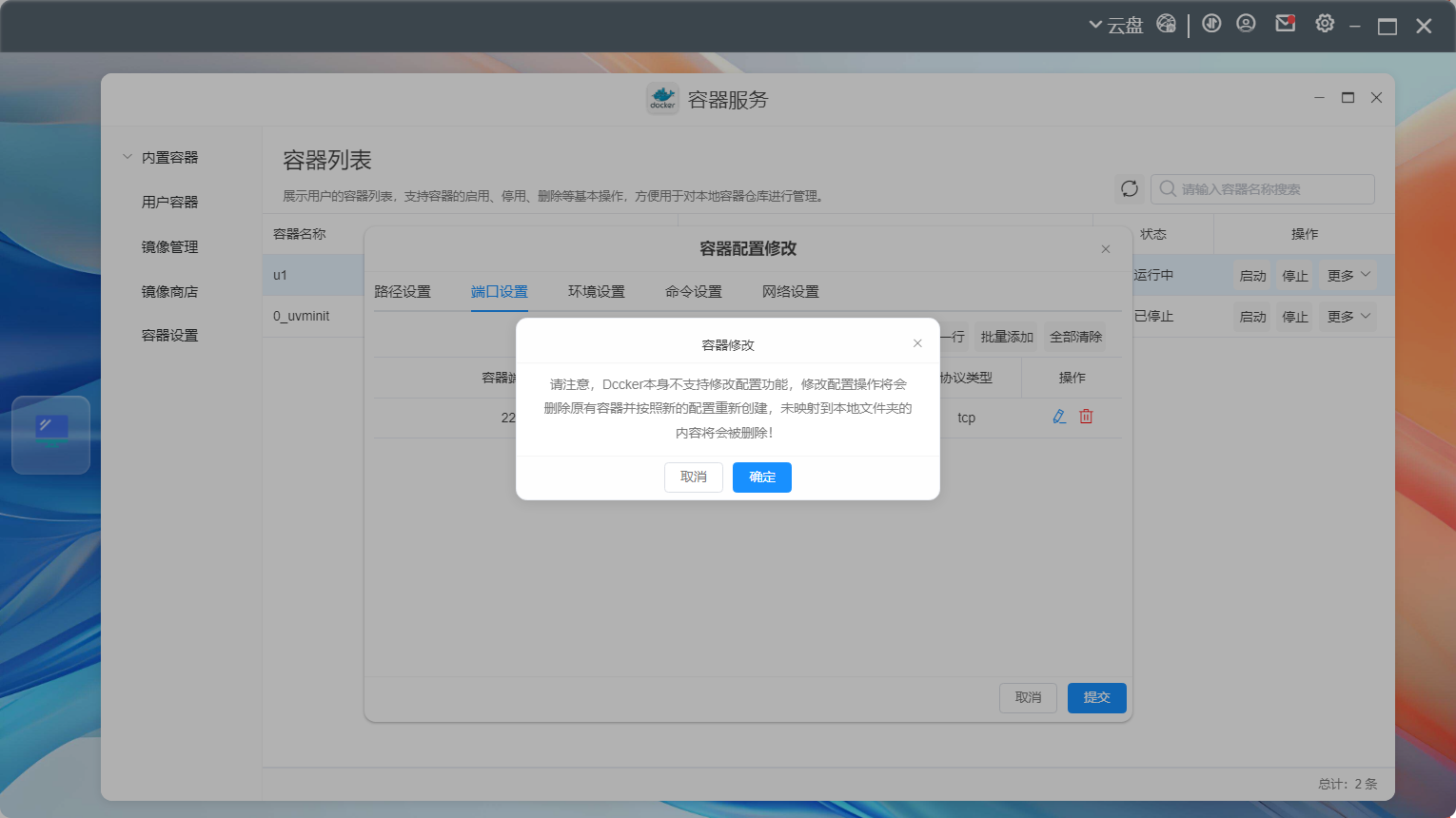
提示修改成功即完成啦,其余步骤参考上述【4.容器使用】即可
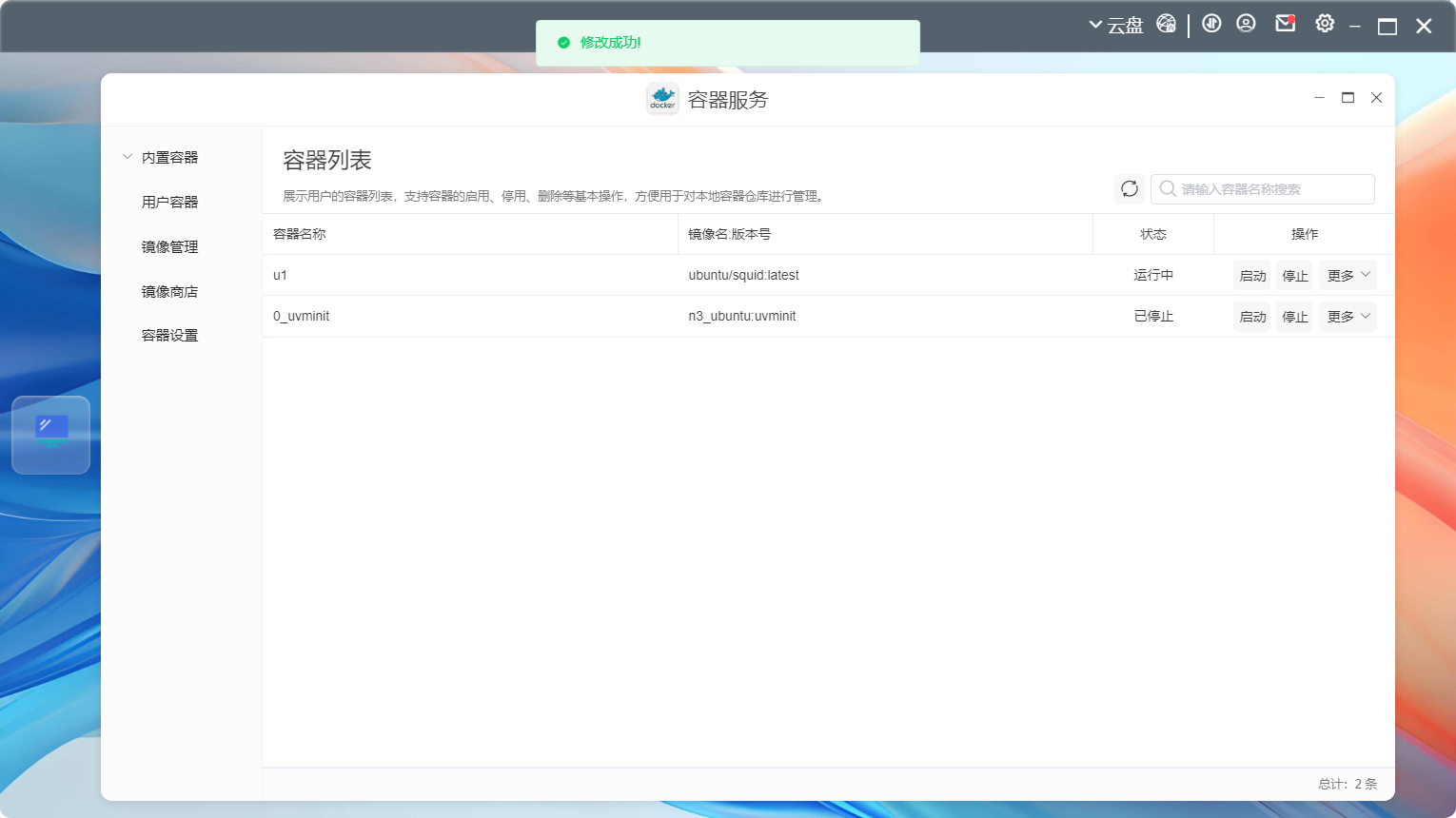
重要说明:
- 拾光坞N3/N3Plus设备为ARM64位系统,请确保您使用的镜像是arm64位平台,否则可能出现无法导入或者导入之后无法使用的问题。
- 为了避免部分用户通过host模式对系统做出一些不安全的操作,出于安全考虑,网络模式我们只开放默认的bridge模式,望您理解。同时出于对部分用户的需求,我们增加了host模式开启的入口,但是需要注意的是,host模式的容器跟宿主机拥有一样的IP和路由,而容器以特权模式启动时,docker容器具有几乎与主机相同的权限,host+特权模式对主机的安全存在很大的风险,不建议用户使用这两种模式的结合,对于因不当使用host+特权模式导致的部分故障问题,官方将不再免费提供售后服务,请您谨慎使用!
- 拾光坞N3/N3plus现有发行版均不带数据盘,其中拾光坞星光版自带Emmc存储,Docker安装在Emmc上,系统容量限制为10G,过多的容器或者超出系统负荷的操作可能会导致系统性能下降,甚至可能引发系统不稳定、卡顿、死机等问题。我们强烈建议您在使用Docker时,谨慎选择和管理容器,确保系统资源的合理分配。此外,请注意您的操作可能会影响设备的整体稳定性,因此建议在操作之前备份重要数据。对于因不当使用Docker导致的数据丢失、系统崩溃、软硬件故障等问题,我们不承诺任何保证,请确保您在操作之前有承担风险的能力。
- 容器功能为进阶功能,用户可以根据自己的应用场景有选择的使用或忽略,并不影响NAS存储的基础功能。